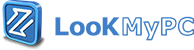
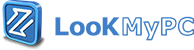
日常生活中,可能大家遇到过这样类似的问题,比如你在一个网页要打开n级菜单才找到你所需要的信息,当你在对方描述时,又要逐级点开菜单的给他们讲,到最后因为步骤太多,没明白还得用汉字写出步骤给对方发过去,或者对方要求远程操控一下你的电脑看看吧,这样就省了很多事,而我们经常用的时候都是采用QQ的远程操控。
其实我们电脑自己就有远程的功能,相比QQ的远程协助来说,电脑连接更稳定、画面感更好,就跟自己操控自己的电脑一样,也很方便。
特别是当我们在外地出差时,需要办公室电脑上或者家中电脑上的部分文件,而我们又不愿意告诉别人密码或者请别人来帮忙找出文件,抑或是我们的文件分类太过于仔细,自己有时候都忘了文件放在哪里即便告诉家人或同事也很难找到,那么这个时候电脑自带的远程桌面功能就可以大显身手了。
三个条件
1.待控制的电脑要开启远程连接;
2.知道待控制电脑的IP;3.保证待控制电脑开机;
满足以上三个条件,基本就可以开始开始了。
温馨提示
个人建议如果怕麻烦的话,可将办公室和家中的电脑远程连接设置为“仅运行使用网络级别身份验证的桌面计算机连接”,只验证自己随身携带的办公本,然后始终保持远程连接开启即可。这样是很安全的,如果不需要可以随时设置为不允许连接。当然本建议只针对非机密单位用户来说,外网办公。
下面是远程桌面和远程协助的步骤,我的系统是Win7的,演示过程中用的另一台电脑是Win8系统操作的。
Step 1:在搜索里输入“mstsc”回车,即进入远程连接桌面。
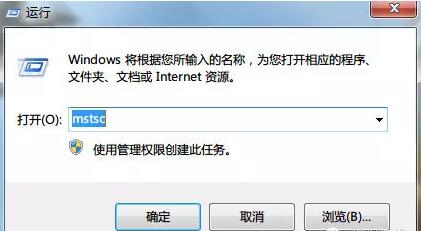
搜索想必大家应该知道如何打开吧?Win7直接点击开始,最下方就是;Win8鼠标移至屏幕最右侧,就会看到隐藏的栏目,点击搜索项输入即可哦。
Step 2:输入待控制电脑的IP地址和用户名。

IP地址查看,Win7为例,最下方任务栏的网络图标右键,点击“打开网络和共享中心”,点击无线网络连接,然后点击详细信息查看IP,记住即可哦。
Step3:输入登录密码。此处输入待控制电脑登录时的密码。
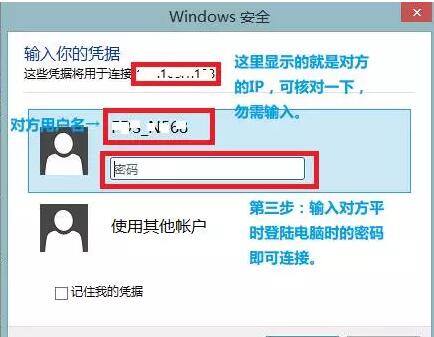
Step 4: 显示如下界面,直接点击是即可登录哦。
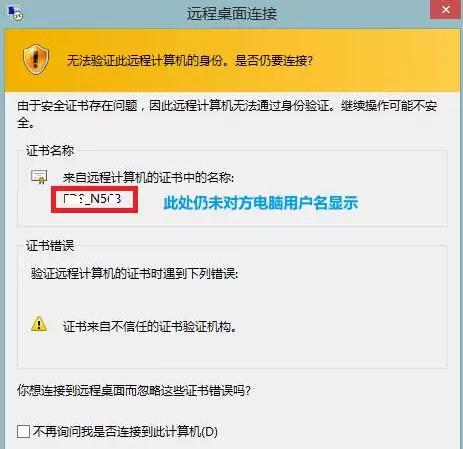

如果是你允许别人登录的,登陆完成后为了安全期间建议关闭以下两个选中。
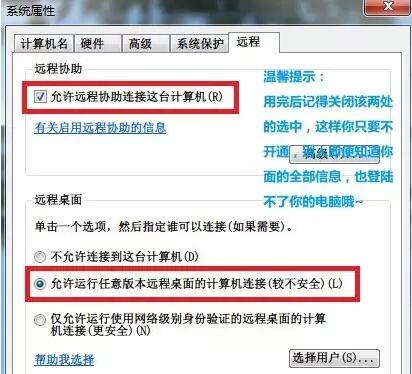
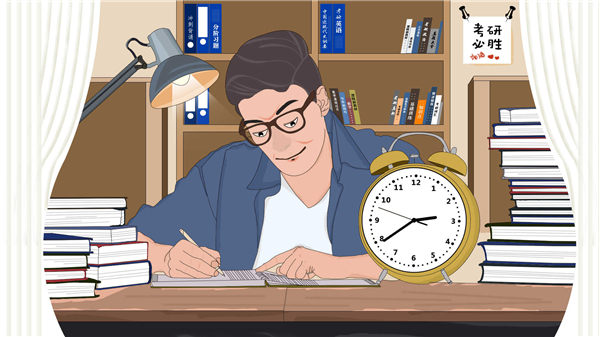 Windows 10后续版本将支持生物识别技术登录远程桌面2018-07-18
Windows 10后续版本将支持生物识别技术登录远程桌面2018-07-18 win7桌面提醒待办事项的是什么软件?2018-07-10
win7桌面提醒待办事项的是什么软件?2018-07-10 继承Win7的遗产 开启Win10桌面小工具2018-07-02
继承Win7的遗产 开启Win10桌面小工具2018-07-02